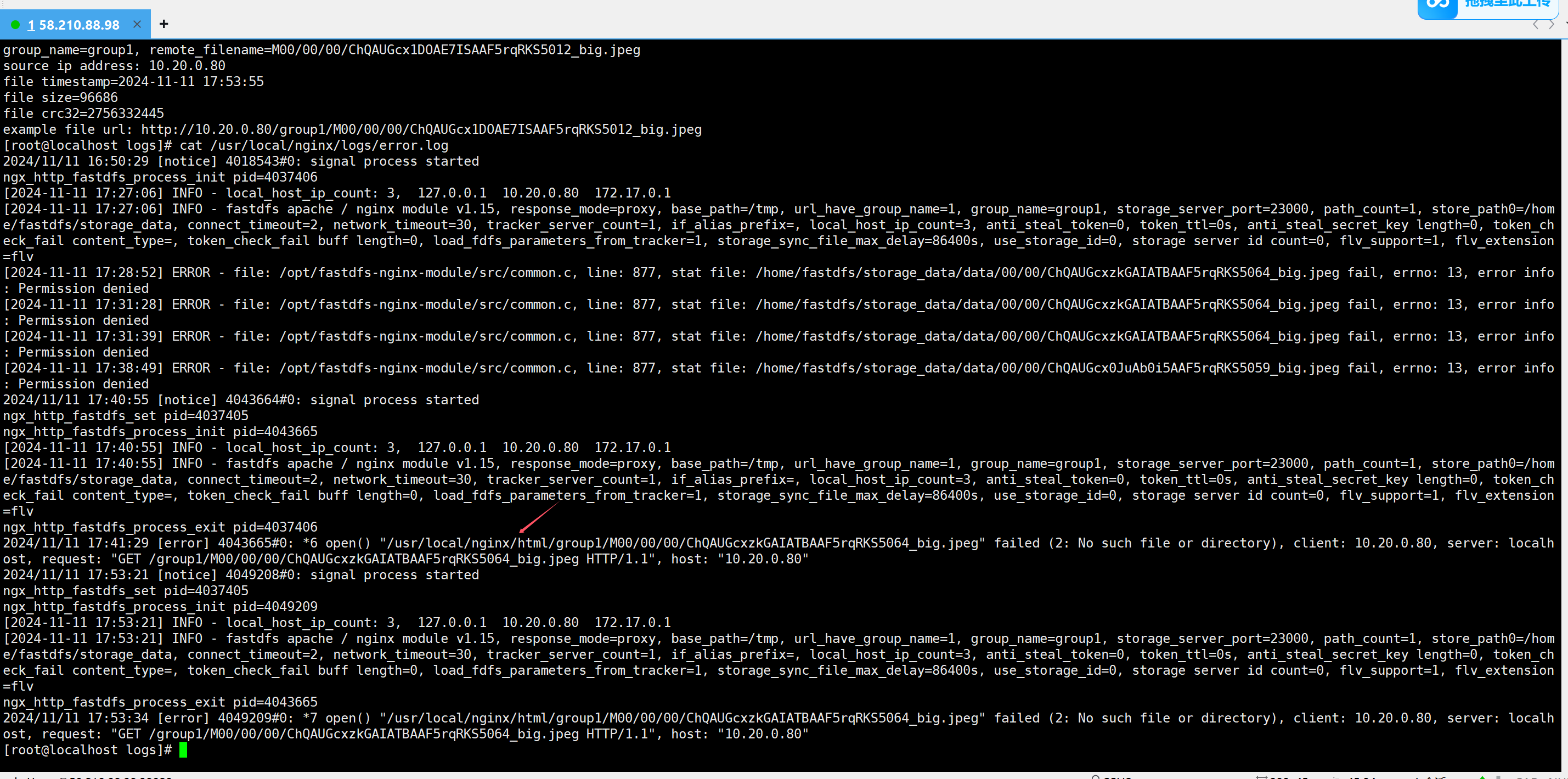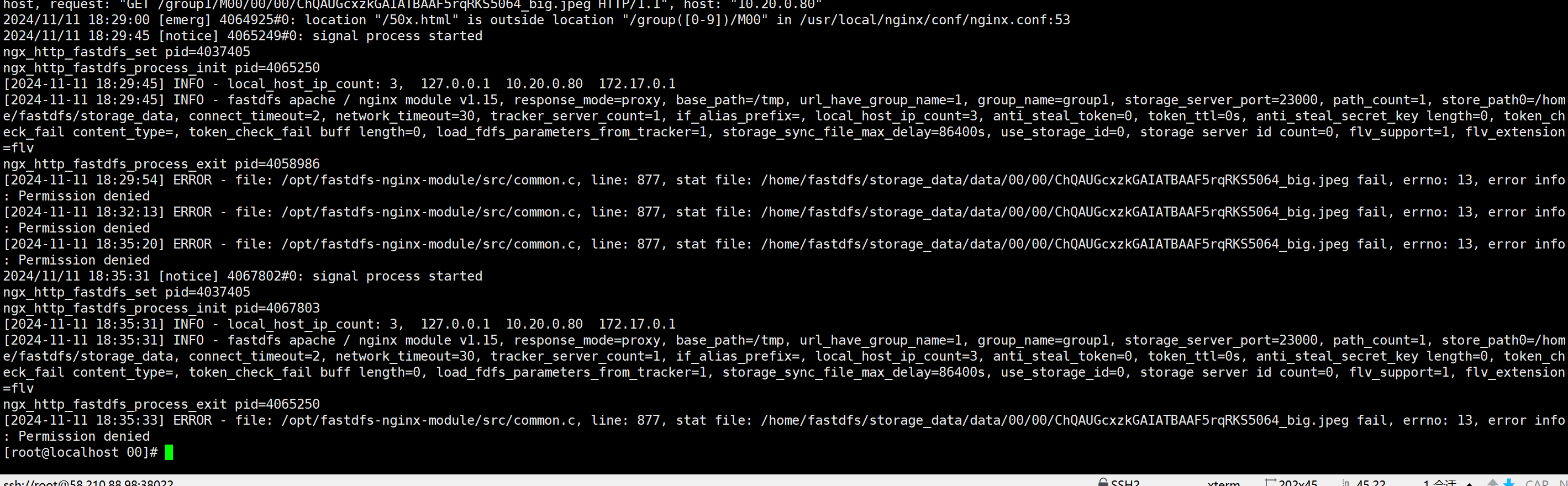准确--FastDFS快速单节点部署
FastDFS单节点部署
1. 系统准备
# 查看操作系统信息(适用于麒麟V10)
cat /etc/os-release
# 安装必要的软件包
yum -y install gcc gcc-c++ perl zlib-devel unzip
2. 准备 FastDFS 环境
cd /usr/local/fastdfs
# 下载必要包(若有访问限制,需预先下载)
通过网盘分享的文件:FastDFS安装包.zip
链接: https://pan.baidu.com/s/1nxjmZEaT-wYNC2I07dXQHQ?pwd=1111 提取码: 1111
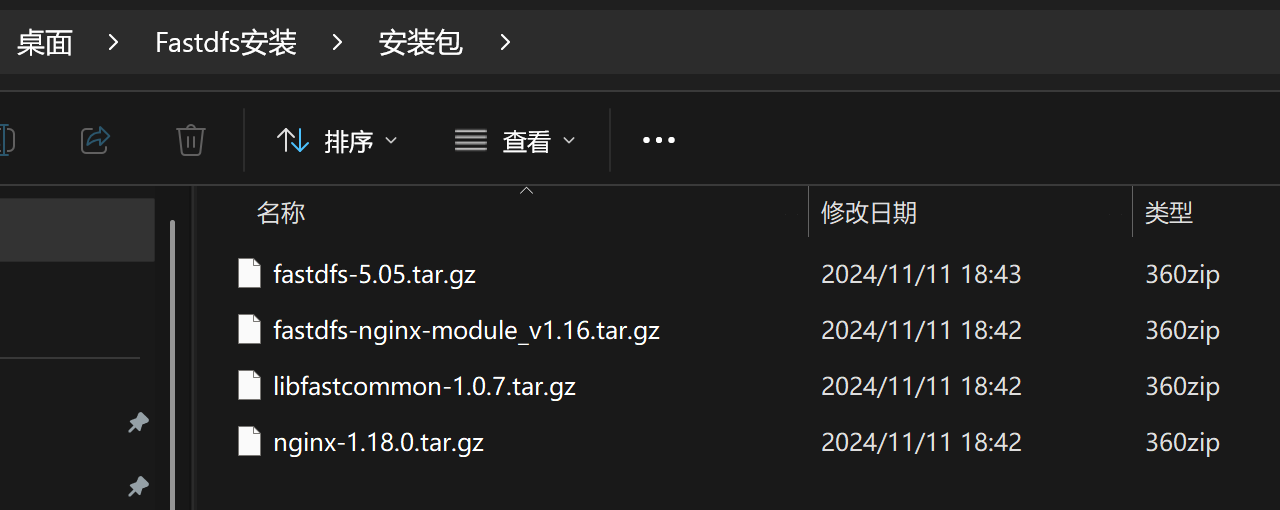
3. 安装 FastDFS 依赖
# 安装 libfastcommon
tar -zxvf libfastcommon-1.0.7.tar.gz
cd libfastcommon-1.0.7
./make.sh
sudo ./make.sh install
# libfastcommon.so 默认安装目录为 /usr/lib64/libfastcommon.so,由于后续FastDFS主程序设置的lib目录是/usr/local/lib,所以这里需要创建软链接
ln -s /usr/lib64/libfastcommon.so /usr/local/lib/libfastcommon.so
ln -s /usr/lib64/libfastcommon.so /usr/lib/libfastcommon.so
ln -s /usr/lib64/libfdfsclient.so /usr/local/lib/libfdfsclient.so
ln -s /usr/lib64/libfdfsclient.so /usr/lib/libfdfsclient.sor
4. 安装 FastDFS
cd /usr/local/fastdfs
tar -zxvf fastdfs-5.05.tar.gz
cd fastdfs-5.05
./make.sh
sudo ./make.sh install
# FastDFS 服务脚本 bin 目录是cd /usr/local/bin, 但实际命令安装在cd /usr/bin/ 下。我们需要建立 /usr/bin 到 /usr/local/bin 的软链接
ln -s /usr/bin/fdfs_trackerd /usr/local/bin
ln -s /usr/bin/fdfs_storaged /usr/local/bin
ln -s /usr/bin/stop.sh /usr/local/bin
ln -s /usr/bin/restart.sh /usr/local/bin
5. 配置 FastDFS
-
Tracker 配置
cp /etc/fdfs/tracker.conf.sample /etc/fdfs/tracker.conf vim /etc/fdfs/tracker.conf- 修改
base_path=/home/fastdfs/tracker - 修改
http.server_port=80
- 修改
-
Storage 配置
cp /etc/fdfs/storage.conf.sample /etc/fdfs/storage.conf vim /etc/fdfs/storage.conf- 修改
base_path=/home/fastdfs/storage - 修改
store_path0=/home/fastdfs/storage_data - 修改
tracker_server=10.20.0.80:22122(使用实际服务器 IP) - 修改
http.server_port=80
- 修改
6. 启动 FastDFS 服务
# 启动 Tracker
sudo fdfs_trackerd /etc/fdfs/tracker.conf
# 启动 Storage
sudo fdfs_storaged /etc/fdfs/storage.conf
#重启
fdfs_trackerd /etc/fdfs/tracker.conf restart
fdfs_storaged /etc/fdfs/storage.conf restart
7. 测试通信
/usr/bin/fdfs_monitor /etc/fdfs/storage.conf
8. 测试文件上传
# 配置 client
cp /etc/fdfs/client.conf.sample /etc/fdfs/client.conf
vim /etc/fdfs/client.conf
- 修改
base_path=/home/fastdfs/client - 修改
tracker_server=10.20.0.80:22122
# 测试上传
cd /root
fdfs_test /etc/fdfs/client.conf upload <文件名>
9. 安装 Nginx
# 安装依赖
sudo yum install gcc pcre pcre-devel zlib zlib-devel openssl openssl-devel -y
# 安装 Nginx
cd /usr/local/fastdfs
tar -zxvf nginx-1.18.0.tar.gz
cd nginx-1.18.0/
./configure --prefix=/usr/local/nginx --with-http_ssl_module --with-stream --with-http_gzip_static_module
make && sudo make install
# 启动 Nginx
sudo /usr/local/nginx/sbin/nginx
10. 整合 FastDFS 和 Nginx
# 提取并配置 FastDFS Nginx 模块
tar -zxvf fastdfs-nginx-module_v1.16.tar.gz -C /opt/
vim /opt/fastdfs-nginx-module/src/config
# 修改所有 `/usr/local/` 路径为 `/usr/`。
# 复制并配置 FastDFS Nginx 模块的配置文件
cp /opt/fastdfs-nginx-module/src/mod_fastdfs.conf /etc/fdfs/
vim /etc/fdfs/mod_fastdfs.conf
- 修改
tracker_server=10.20.0.80:22122 - 设置
url_have_group_name=true - 设置
store_path0=/home/fastdfs/storage_data
# 重新配置带有 FastDFS 模块的 Nginx
cd /usr/local/fastdfs/nginx-1.18.0/
./configure --prefix=/usr/local/nginx --with-http_ssl_module --with-stream --with-http_gzip_static_module --add-module=/opt/fastdfs-nginx-module/src
make && make install
11. 修改 Nginx 配置
编辑 /usr/local/nginx/conf/nginx.conf 并添加以下内容:
user root;
location ~/group([0-9])/M00 {
root /home/fastdfs/storage_data;
ngx_fastdfs_module;
}
12. 重启 Nginx
/usr/local/nginx/sbin/nginx -s reload
13. 验证配置
curl http://10.20.0.80/group1/M00/00/00/文件名
如果显示图片即配置成功。
常见问题排查
-
如果出现路径错误,检查
/usr/local/nginx/logs/error.log日志。- 图片路径错误时的报错示例:
- 图片路径错误时的报错示例:
-
如果出现权限错误,可能是 Nginx 权限问题,修改
nginx.conf文件开头为user root;。- 权限错误示例:经过系统的排查,发现了能访问的原因是应为 Nginx 权限问题导致的,我们的访问请求被决绝了,解决办法很简单,只需修改Nginx配置文件,在配置文件的开头加入 “ user root; ” 即可
- 权限错误示例:经过系统的排查,发现了能访问的原因是应为 Nginx 权限问题导致的,我们的访问请求被决绝了,解决办法很简单,只需修改Nginx配置文件,在配置文件的开头加入 “ user root; ” 即可
最终配置完成后测试是否可以正常访问图片资源: